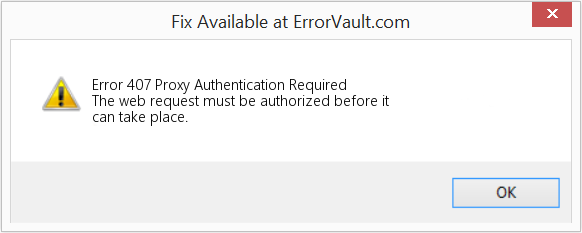Что такое Proxy Authentication Required или Error 407? – это сбой в работе прокси сервисов, которые используются в программах VPN, например, FriGate. Кроме того, ошибка 407 может возникнуть в ряде других программ, которые подключаются к сети через прокси лист: Visual Studio, Key Collector и другие. Однако, наибольшее беспокойство доставляет ошибка HTTP 407 при работе с бесплатными VPN сервисами.
Как исправить Error 407 Proxy Authentication Required? Как настроить компьютер, чтобы решить проблему? Есть ли аналоги программ, которые работают без Proxy? Что делать, если status code 407 Proxy Authentication Required не исчезает? К слову, эта ошибка очень похожа на ошибку 401, только в этом случае ошибка на вашей стороне, а не на стороне сервера. Посмотрите подробный отчет для действий.
Вы спокойно ищите нужную информацию в своем браузере и тут натыкаетесь на ошибку 407. Окошко может иметь разные уведомления, но чаще всего все сводится к следующему: «The request with HTTP status 407: Proxy Authentication Required”. Данное уведомление сообщает, что между вами и сервером возникла ошибка. Причем ошибка 407 возникает только на стороне клиента, т.е. пользователя.
Ошибка 407 FriGate
Чаще всего проблема возникает при использовании плагина FriGate – дополнения, которое работает с помощью прокси. Для чего оно у вас стоит? Скорее всего, вы пытаетесь зайти на сайт, который заблокирован провайдером, роскомнадзором или другими органами, которые контролируют интернет трафик. FriGate – это посредник между вашим браузером и сайтом, который вы хотите открыть. Работает он по принципу VPN. Подключаясь к нему, вы создаете видимость подключения из другой страны.
Например, вы хотите попасть на сайт, который закрыт провайдером. Устанавливая FriGate вы подменяете свое настоящее местоположение фиктивным. Провайдер видит трафик, но обращение идет на посторонний сервер. Не будем углубляться в детали – суть одна, FriGate не работает, и вы видите ошибку 407. В чистом браузере ошибка http 407 возникнуть просто не может. Она возникает только ввиду не работающего соединения с прокси.
Что делать, если в браузере возникла ошибка 407? Как устранить Error 407 Authentication Required? Ниже список шагов, которые актуальны именно для проблемы, которая возникла на стороне браузера.
- Если вы использовали платный прокси – выйдите из аккаунта и войдите снова;
- Если вы использовали FriGate – отключите плагин и удалите его из браузера. Затем установите более свежие и обновляемые VPN сервисы. На крайний случай можно использовать платные VPN или установить браузер Opera? Перейти в приватный режим и включить кнопку VPN в адресной строке. Эффект тот же – ошибка 407 вас больше не затронет.
- Если в браузере чисто – закройте программу VPN. Возможно сервер с прокси сегодня не доступен или сама программа перестала корректно работать.
- Установите для теста бесплатную версию платных прокси серверов или VPN сервисов. Если проблема устранена – отлично, проблема ясна.
- Используйте платные прокси. Стоит это дёшево и если есть на, то необходимость, можно потратить в месяц 1$ для стабильности в трафике.
- Пройдите на сайт определения IP адреса. Если у вас выдает ваш стандартный местный ip адрес – у вас проблемы с VPN 100%.
ВАЖНО: Ошибка 407 возникает ТОЛЬКО со стороны вашего компьютера. Сайт, на который вы не можете зайти тут не при чем! Ошибка возникает ТОЛЬКО если у вас установлены дополнения, прокси сервисы или VPN.
Не нужно «лечить» компьютер перезагрузкой или переустановкой системы. Когда у вас болит палец на ноге, вы же не лечите проблему свечами от геморроя? Так и здесь. Таблетка от проблемы и шаги к исправлению ошибки 407 Proxy Authentication Required указаны выше. Ни реестр, ни система, ни антивирус тут ни при чем. Действуйте.
-
Ошибка 407 в программах, работающих через Proxy
Предположим вы – вебмастер. У вас установлена программа Key Collector, которая работает через прокси для безопасности аккаунтов в Яндекс и Google. Кроме того, программа использует прокси лист для ускорения работы парсера. Вы купили прокси и ввели их в настройках. Другие программы работают по аналогичному принципу. В настройках вы прописываете адрес и данные авторизации.
Что означает ошибка 407 Proxy Authentication Required в программах? На самом деле все просто – либо вы ошиблись при вводе данных авторизации оплаченных прокси, либо ваш прокси лист закончился. Например, вы купили прокси 1 января до 1 марта. Естественно, что вы получите ошибку 407, если сегодня 2 марта. А еще, вы могли попытаться купить прокси как можно дешевле и получили не самый отзывчивый прокси сервер.
Для подобных программ стоит покупать проверенные прокси. Также следует не забывать, что на работе некоторые администраторы ставят защиту от использования подобных программ и прокси. Поэтому, если вы решили «подрабатывать» на работе – займитесь своими прямыми задачами.
Мы помогли вам решить вопрос? Удалось ли вам исправить HTTP 407 Proxy Authentication Required? Если остались вопросы – напишите нам в комментариях с деталями проблемы. В идеале прикрепить скриншот с ошибкой, чтобы наш специалист помог разобраться с проблемой.
Содержание
- Почему появляется ошибка HTTP 407
- Действия по исправлению ошибки HTTP 407
- Убедитесь, что нет поврежденных файлов
- Проверить на вредоносное ПО
- Посмотрите, правильно ли обновляется браузер
- Проверьте неправильно установленные или настроенные расширения
- Избегайте конфликтов с другими программами
Прежде всего, мы объясним, что это такое и почему появляется эта ошибка. Это проблема, которая возникает, когда мы пытаемся посетить веб-страницу в браузере. Это выдает нам сообщение об ошибке с HTTP 407 Proxy Authentication Требуемый код , Похоже, в Windows операционная система в разных ее версиях.
Это сообщение об ошибке появляется по разным причинам. Одна из основных — возникла проблема с файл уровень. Например, файл отсутствует или поврежден. Это может привести к ошибкам такого типа, которые блокируют навигацию.
Другая распространенная причина связана с вредоносных программ . Но помимо вирусов или троянов в Windows, это обычно происходит из-за вредоносных программ, которые напрямую влияют на браузер. Например, если мы установили вредоносное расширение, которое создает конфликт. Это то, что может повлиять на любую версию и программу, которые у нас есть, например Google ChromeМозилла FirefoxСафари, Edge …
Кроме того, возможно, что в самом браузере есть проблема программного обеспечения . Это может произойти, если мы установили программу, и она дала сбой во время процесса, или мы обновили ее, но по какой-то причине она не завершилась правильно. Это также может вызвать сбои этого типа.
С другой стороны, мы должны упомянуть возможность того, что существуют другие программы, которые создают какой-то конфликт и вызывают ошибку HTTP 407. Например, антивирус, брандмауэр или даже VPN приложение, которое мы установили.
Действия по исправлению ошибки HTTP 407
Итак, что мы можем сделать, чтобы исправить Код ошибки HTTP 407 при просмотре? Мы увидели, что причины могут быть разными, поэтому мы также собираемся найти разные решения, чтобы заставить его работать правильно в зависимости от причины.
Убедитесь, что нет поврежденных файлов
Одна из основных причин — наличие поврежденных файлов в системе. Это приводит к подобным проблемам. Поэтому мы собираемся проверить, нет ли файла в плохом состоянии, и в этом случае исправить его, чтобы он работал нормально.
Для этого нам нужно перейти в Пуск, найти командную строку и запустить ее с правами администратора. Позже мы должны выполнить команда sfc / scannow . Эта функция, интегрированная с Windows, анализирует системные файлы и проверяет их на наличие повреждений.
Проверить на вредоносное ПО
Есть много типов вредоносное программное обеспечение которые могут повлиять на наши компьютеры и привести к их неисправности. Они могут войти, например, если мы скачали документ или файл на опасной странице. Это также может напрямую повлиять на такие браузеры, как Google Chrome или Mozilla Firefox.
Что мы собираемся сделать, так это убедиться, что нет вредоносных программ . Для этого мы можем использовать антивирус, такой как Защитник Windows, Avast, Bitdefender или любой другой. Мы проводим полный анализ и, в случае обнаружения угрозы, устраняем ее. Возможно, ошибка HTTP 407 была вызвана какой-то мешающей угрозой.
Посмотрите, правильно ли обновляется браузер
Мы также должны проверить, что браузер установлен и обновлен правильно. Если мы установили новую версию и по какой-либо причине процесс не завершился должным образом, может появиться этот тип ошибки. Это может произойти независимо от того, какой браузер мы используем.
В случае, например, Google Chrome, нам нужно перейти в меню в правом верхнем углу, нажать «Справка» и «Информация о Google Chrome». Он автоматически покажет нам, какую версию мы установили и есть ли ожидающие обновления обновления. В этом случае процесс начнется автоматически. Если это не сработает, нам придется установить его вручную.
Мы всегда должны быть уверены, что используем самую последнюю доступную версию. Это не только предотвратит такие проблемы, как ошибка HTTP 407, но также оптимизирует производительность и предотвратит ее сбой.
Проверьте неправильно установленные или настроенные расширения
На браузер также может влиять надстройка, которая установлена неправильно или настроен, и это снижает производительность. Это приводит к сбоям, таким как ошибка 407 при просмотре. Поэтому мы должны проверить, есть ли какие-либо расширения, которые могут вызывать эту проблему, и исправить ее.
Особенно если мы недавно установили надстройку, мы должны убедиться, что все установлено правильно. Мы можем парализовать те расширения, которые мы установили недавно или даже все, и посмотреть, решит ли это проблему. Мы должны делать это независимо от того, какой браузер мы используем, поскольку большинство из наиболее часто используемых имеют возможность добавления программного обеспечения этого типа.
Избегайте конфликтов с другими программами
Еще одна проблема, которую следует учитывать, заключается в том, что может быть конфликт с другими приложениями что мы установили. Например, если мы добавили антивирус или брандмауэр. Мы всегда должны следить за тем, чтобы они были правильно настроены, правильно работали и не было никаких проблем.
То же самое с VPN-приложения , которые служат для шифрования соединений. Иногда с этим типом программного обеспечения могут возникать проблемы, и это мешает нам просматривать или вызывает ошибки, такие как ошибка HTTP 407. Вы должны убедиться, что они правильно установлены, настроены и обновлены.
Короче говоря, если при просмотре страниц появляется ошибка HTTP 407, это может быть вызвано разными причинами, как мы видели. Кроме того, есть не только шаг, который мы должны предпринять, чтобы решить эту проблему, но у нас есть разные варианты, и в зависимости от того, какая это проблема, мы можем решить ее одним или другим. Однако ошибкой является то, что обычно это исправляется без особых трудностей, и мы можем нормально просматривать сеть.
Errors are one of the most frustrating aspects of running a WordPress site. Some problems like HTTP Error 407 can make your content inaccessible, leading to a drop in sales or conversions.
Luckily, there are some easy steps you can take to resolve this issue, plus tools to help you debug your site. By identifying the root cause of the problem, you can implement the right fix and hopefully prevent it from happening again in the future.
In this article, we’ll take a closer look at the HTTP 407 error and its causes. Then, we’ll show you how to fix it on the client side and server side. Let’s get started!
Check Out Our Video Guide To Fixing HTTP Error 407 “Proxy Authentication Required”
What Does “407 Proxy Authentication Required” Mean?
The “407 Proxy Authentication Required” error occurs when the server is unable to complete a request. This happens due to a lack of authentication credentials when a proxy server is used between the client and server. Essentially, the proxy is unable to authenticate the client.
Since there are multiple parties involved, it can be tricky to identify the exact cause of the problem. It may even be caused by the proxy itself, meaning there is no fix on your end.
However, there are some things that you can do to try to resolve the communication with the proxy.
Note that this problem may also be related to the generic 400 Bad Request error.
Inaccessible content can mean a drop in sales or conversions… but luckily, there are some easy steps you can take to resolve this frustrating error 💪Click to Tweet
What Causes the HTTP Error 407?
HTTP errors happen when a client requests to connect to a server and fails. Anytime a web browser attempts to access an online server through the HTTP protocol, there is a conversation between the client and server. HTTP codes are used to handle that conversation, sending success and failure messages back and forth.
HTTP error 407 is similar to error 401, which occurs due to unauthorized access. The only difference is that error 407 fails authentication with a proxy rather than a direct server connection.
Client authentication is part of the process of establishing a secure connection. One component of this communication is the exchange of a digital certificate. This certificate may be tied to the digital ID of a person, company, program, or individual machine. Servers can approve or deny requests based on the data within a digital certificate and grant or withhold access to connect.
In many cases, a simple connection delay, typo, or code contradiction can lead to a digital ID being misunderstood and rejected. Alternatively, you might not have access to the server.
How To Fix the “407 Proxy Authentication Required” Error
Since there are three different parties involved, you may need to try a few different solutions to resolve HTTP error 407. You may have access to the client and server, but the proxy is likely out of your control.
Hopefully, you’re using an Application Performance Monitoring (APM) software that caught the error before it became a larger problem. There are several powerful APM tools that can help you identify and resolve errors on your site, including our Kinsta APM tool. You can access this from the MyKinsta dashboard.
Now, let’s look at how to identify the cause of HTTP error 407 and resolve the issue. As always, it’s a good idea to perform a backup before making changes to your site.
Fixing a Client-Side Issue
Checking for client-side issues is probably the quickest and easiest place to start. To rule out any oddities, you can try to connect from a different browser or device. For instance, if you get a 407 error on your computer but not your phone, there may be an issue with the device’s digital ID or security program.
If you’ve made changes to your site recently, you may want to undo them and test the connection again. Otherwise, if you have reason to believe it could be a client-side issue, you can try the following steps.
Step 1: Check the URL
First, you’ll want to make sure that you’re entering the correct URL. This may sound silly, but a minor typo can lead to the HTTP 407 error. Therefore, you’ll want to double-check the URL, clear your cache, and try revisiting the website.
Better yet, try using a search engine to pull up the page you’re looking for, rather than typing in the URL directly. If you’re still receiving an authentication error, there is likely an issue on the back end.
Step 2: Deactivate Your Plugins
If you’ve recently made any changes that seem to coincide with the error, that is a good lead to pursue. If the error is happening on your own website, you might want to take a look at any recent plugins, themes, or extensions you have added or updated.
If you’re still able to access your dashboard, go to the Plugins page and deactivate all of your plugins:
Then, try to connect to the site again to see if the error persists. If not, you may have found the source of the problem.
Now, reactive your plugins one at a time and keep refreshing the page. If HTTP error 407 only occurs when a certain plugin is active, there may be some issue with the coding that is preventing you from accessing the proxy server.
If you’re unable to access the WordPress dashboard, you’ll need to connect to your site via a File Transfer Protocol (FTP) client like FileZilla. Once you enter your credentials and connect to your site, navigate to public_html > wp-content and locate the plugins folder.
Then, right-click on the folder and select Rename:
By renaming this folder, you’ll automatically deactivate all plugins on your site. Now, check to see if the error has disappeared. If it has, you can rename the folder back to plugins and log into your WordPress dashboard to reactive your plugins one by one until you find the culprit.
You might want to check to see if there is an update available for the glitchy plugin, as this may resolve the issue. If not, consider reaching out to the developer to see if they’re aware of the problem and if they’re working on a solution.
Step 3: Review and Roll Back Recent Changes
If you can’t find any issues on the client-side that could be causing the problem, the last thing you can do before moving on is to run a restoration. If you can revert the site to a previous instance before the error cropped up, this will determine if the problem was caused by a recent change or an external source.
If possible, run a backup before rolling back so you can return to the current version if the error persists. Otherwise, you may revert back and still encounter the problem, then have to redo your work to return your site to its previous state.
If the error no longer occurs after restoring a backup, this may indicate that a recent modification to your site is causing the issue. If you can think of any likely culprits, you can try testing them first. Otherwise, you’ll need to redo any updates incrementally and check to see if the error returns as a result of a specific change.
Fixing a Server-Side Issue
If none of the above steps resolved HTTP error 407, you may be dealing with a server-side issue. If you have other sites on your server, you can check to see if they are experiencing the same error. This will help confirm if the error is present on a particular site only or if it’s originating on the server.
Let’s look at a few troubleshooting steps to help you resolve error 407 on the server side.
Step 1: Review Error Logs
Error logs record activity on your website and server, including any errors that occur. These logs can show you which connection requests are successful and which are failing.
To access your error logs, open your site’s root folder from your FTP. Then, select the logs folder. Here, you’ll see two options: nginx and php. These folders contain error logs that you can view:
Nginx handles serving, proxying, and caching. Note that if your host uses a different server, the name of this file will be different. Meanwhile, PHP is the scripting language that WordPress runs on. If you search either log for error 407, it may shed some light on why it’s happening and when it started.
Step 2: Check Server Config Files
A common cause for a proxy authentication error is an unexpected redirect. This may look suspicious to a proxy server, causing it to deny access. Therefore, you’ll want to check your web server’s configuration files to see if there are any unintentional redirect instructions.
You can do this by checking the .htaccess file. Using an FTP client, go to your website’s root folder and click on the app folder. Then, select public and you should see the .htaccess file:
Open this file and look for any lines of code that include the term “redirect” or are rewriting URLs. If any of these look suspicious or unnecessary, consider removing them (you may want to make a copy of the file first). Then, check to see if error 407 is still present when you try visiting your site.
Since this code is probably in your .htaccess file for a reason, removing it may cause aspects of your site to stop functioning. However, if this code is the cause of HTTP error 407, you will need to address it. We recommend contacting your hosting provider for assistance.
Step 3: Debug App or Scripts
One last thing you can try is debugging your site. If you’ve recently added custom code or new plugins, there’s a chance that a simple bug could be causing authentication issues. The free Query Monitor can help you comb through the code to look for anything suspicious.
Before you get started, we recommend that you clone your site to a staging environment. This can be easily done using DevKinsta. Then, you can safely try to isolate the events that are triggering error 407.
If you need a little help, you can enable WordPress debugging to get a better look at what is going on. You can also turn on the WordPress debug log to track bugs for you to review later.
Learn how to fix this frustrating error (and keep it from happening again) with help from this guide ✅Click to Tweet
Summary
HTTP Error 407 usually happens when the server is unable to complete a request as the client lacks proper authentication credentials for a proxy server. Since this error can prevent users from accessing your site, you’ll want to fix it straight away.
If the problem occurs on the client side, you can try deactivating your plugins and rolling back recent changes to resolve the issue. If it happens on the server side, you’ll need to check your server configuration files, review your application logs, and debug your apps or scripts.
Either way, the simple fixes above should clear the HTTP error 407, and you will be able to move forward.
Get all your applications, databases and WordPress sites online and under one roof. Our feature-packed, high-performance cloud platform includes:
- Easy setup and management in the MyKinsta dashboard
- 24/7 expert support
- The best Google Cloud Platform hardware and network, powered by Kubernetes for maximum scalability
- An enterprise-level Cloudflare integration for speed and security
- Global audience reach with up to 35 data centers and 275 PoPs worldwide
Test it yourself with $20 off your first month of Application Hosting or Database Hosting. Explore our plans or talk to sales to find your best fit.
This article features error number Code 407, commonly known as Proxy Authentication Required described as The web request must be authorized before it can take place.
About Status Codes
When you receive web error codes, you may either be having client or server issues. The problem could be related to browser or settings that are blocking your connection, or it can be any other issues related to the server you are trying to access.
To explain the problem further, here are some useful information about web error codes, their symptoms, causes and repair methods.
Definitions (Beta)
Here we list some definitions for the words contained in your error, in an attempt to help you understand your problem. This is a work in progress, so sometimes we might define the word incorrectly, so feel free to skip this section!
- Authentication — Authentication is the process of determining whether someone or something is, in fact, who or what it is declared to be.
- Proxy — A proxy is a device or program that stands between two or more interconnected programs or devices
- Request — A request is a message sent by a source to another object.
- Required — Required is an HTML attribute of an input element that forces that the input be supplied.
- Web — Use this tag for general questions related to all aspects of the world wide web
Symptoms of Code 407 — Proxy Authentication Required
Web error codes are also known as http status codes. There are five different classes of http status codes and they always start with the following digits, depending on what kind of error was encountered by the user. These are also the symptoms of the error that the user is experiencing. To explain further, here are the status codes.
4xx: Client Error
This error is sent back to the user when it is a client-side error. The user receives notifications of a bad request, content not found or unauthorized access to the content or something to that effect.
400 — Bad Request
401 — Unauthorized
402 — Payment Required
403 — Forbidden
404 — Not Found
405 — Method Not Allowed
406 — Not Accepted
407 — Proxy Authentication Required
408 — Request Timeout
409 — Conflict
410 — Gone
411 — Length Required
412 — Precondition Failed
413 — Request Entity Too Large
414 — Request-URI Too Long
415 — Unsupported Media Type
416 — Request Range Not Satisfied
417 — Expectation Failed
(For illustrative purposes only)
Causes of Proxy Authentication Required — Error 407
4XX codes are caused by the user or settings from the user’s side. The request was not understood by the server because of wrong address bar entry, incorrect syntax, unstable connection or erroneous OS.
Repair Methods
There are particular troubleshooting steps for particular Web Error codes. However, there are also generalized repair methods users can perform when faced with these kinds of errors.
If a repair method works for you, please click the upvote button to the left of the answer, this will let other users know which repair method is currently working the best.
Please note: Neither ErrorVault.com nor it’s writers claim responsibility for the results of the actions taken from employing any of the repair methods listed on this page — you complete these steps at your own risk.
Method 5 — Uninstall Extensions
- Sometimes, additional Extensions may give you Web Error Codes.
- Uninstall Extensions you recently installed by going to your browser settings and then clicking More Tools.
- You will see extensions than had been installed on your browser, choose the latest addition which you suspected caused the problem you are having.
Method 7 — Other techniques
- You may also check for any unwanted characters on the codes and script by Debug Application Codes and Scripts. If you don’t have any idea how to do it, you may check this resource to do that.
- You may also try to Refresh website. Sometimes, the error you are getting is an old error which has not gone away and a simple refresh by clicking F5 may do the job.
Method 4 — Uninstall Recent Updates
For Windows 7
- Search for Windows Updates on the search bar.
- Click enter when it comes up on the search results.
- Check recent updates and click Uninstall updates on recent dates when the error began happening.
For Windows 8 and Windows 10
- Press the window key and the letter X simultaneously to open Settings
- When you get to Windows settings, click Update & Security.
- Click view installed update history, then Uninstall updates.
Method 2 — Check the Logs
- If you want to check log files, you may do so by first ensuring that you are logged into the web server computer as an Administrator.
- Click Start, then Settings, then click Control Panel.
- Open Administrator Tools and then double-click Internet Services Manager.
- Select the website from the list of different served sites.
- Right click the website and then point your mouse to Properties.
- Select Website tab and then click Properties. On it, you will see General Properties tab. On the bottom of the window, you may see the location of the log files generated.
- Open log files using WordPad, any text file viewer or Microsoft Word.
- Here, you should be able to analyze where you got the errors while accessing a server.
Method 1 — Clear Browser Cache
When accessing a site, data gets stored in the browser cache. Sometimes, you have tried fixing a web error but the same message appears on your browser. In such cases, you need to clear your browser cache to get rid of the annoying message. Here are ways to do that in different kinds of browsers:
- On Google Chrome
- Open Chrome and click the three dots on the upper right portion of your browser
- Click More Tools and then Click Clear browsing data.
- You may choose to delete everything or just a certain browsing period.
- Check the boxes beside Cookies and other site data and Cached images and files.
- Finally, click Clear data.
- On Edge
- Click the … it is the rightmost button just beneath the close button.
- Scroll down and Click Settings.
- Look for Clear browsing data, and click Choose what to clear button.
- It will give you option to choose which type of data you want to clear, just put a check mark on the items you want to include, then click Clear.
- On Mozilla
- Go to History menu and select Clear Recent History.
- You may click the Alt button if the menu bar is hidden.
- You will see a dropdown menu where you can select the period or range you want to delete, click your selection.
- You can click on Details to choose what to clear, whether it be the entire cache or other items.
- Once selected, click Clear now and then reboot the browser to let changes take effect.
Method 3 — Check Requested URL
- There are also times when you manually enter the URL of a site you wish to explore. If you are getting errors after doing this, check the URL you just entered on the address bar if you are indeed accessing the correct address. If not, correct the items you typed incorrectly.
Method 6 — Check for Server Configuration
- This troubleshooting is normally handled by the site admin. If that is you, then you need to have an understanding of Web server configurations.
- You may check which web server is running your site by using URL or domain checkers. You just need to enter the site address and analyze the results that you will get.
- You may also check for broken links by right clicking the webpage and clicking on Inspect. This should give you the code to the site on the right side. You may check each anchor text and see if the links connected to them are still live.
Other languages:
Wie beheben Fehler 407 (Proxy-Authentifizierung erforderlich) — Die Webanfrage muss autorisiert werden, bevor sie stattfinden kann.
Come fissare Errore 407 (Autenticazione proxy Richiesta) — La richiesta web deve essere autorizzata prima che possa aver luogo.
Hoe maak je Fout 407 (Proxy Authenticatie Vereist) — Het webverzoek moet worden geautoriseerd voordat het kan plaatsvinden.
Comment réparer Erreur 407 (Authentification par proxy requise) — La requête Web doit être autorisée avant de pouvoir avoir lieu.
어떻게 고치는 지 오류 407 (프록시 인증 필요) — 웹 요청이 수행되기 전에 승인되어야 합니다.
Como corrigir o Erro 407 (Autenticação de proxy necessária) — A solicitação da web deve ser autorizada antes de ocorrer.
Hur man åtgärdar Fel 407 (Proxy-autentisering krävs) — Webbegäran måste godkännas innan den kan äga rum.
Как исправить Ошибка 407 (Требуется проверка подлинности прокси) — Веб-запрос должен быть авторизован, прежде чем он может быть выполнен.
Jak naprawić Błąd 407 (Uwierzytelnianie proxy wymagane) — Żądanie sieciowe musi zostać autoryzowane, zanim będzie mogło zostać zrealizowane.
Cómo arreglar Error 407 (Se requiere autenticación de proxy) — La solicitud web debe estar autorizada antes de que pueda realizarse.
About The Author: Phil Hart has been a Microsoft Community Contributor since 2010. With a current point score over 100,000, they’ve contributed more than 3000 answers in the Microsoft Support forums and have created almost 200 new help articles in the Technet Wiki.
Follow Us:
Last Updated:
23/12/22 09:20 : A Android user voted that repair method 5 worked for them.
This repair tool can fix common computer problems such as blue screens, crashes and freezes, missing DLL files, as well as repair malware/virus damage and more by replacing damaged and missing system files.
STEP 1:
Click Here to Download and install the Windows repair tool.
STEP 2:
Click on Start Scan and let it analyze your device.
STEP 3:
Click on Repair All to fix all of the issues it detected.
DOWNLOAD NOW
Compatibility
Requirements
1 Ghz CPU, 512 MB RAM, 40 GB HDD
This download offers unlimited scans of your Windows PC for free. Full system repairs start at $19.95.
Article ID: ACX01631EN
Applies To: Windows 10, Windows 8.1, Windows 7, Windows Vista, Windows XP, Windows 2000
Speed Up Tip #37
Easy Way to Clean Install Windows:
If your computer constantly freezes and does not respond quickly, maybe it’s time to do a clean install of your Windows operating system. Overloaded system packed with tons of programs can only be remedied with a fresh operating system install. Look for various ways to do this the fastest and most efficient way.
Click Here for another way to speed up your Windows PC
Errors in Alphabetical Order: A B C D E F G H I J K L M N O P Q R S T U V W X Y Z
Microsoft & Windows® logos are registered trademarks of Microsoft. Disclaimer: ErrorVault.com is not affiliated with Microsoft, nor does it claim such affiliation. This page may contain definitions from https://stackoverflow.com/tags under the CC-BY-SA license. The information on this page is provided for informational purposes only. © Copyright 2018
I’m connecting to the internet using a Proxy server. I already set the manual proxy setup with my IP address and the port. Now the issue is when I’m browsing on the internet chrome requires proxy username and password. I remember my proxy username and password but to enter those the popup window is not popping up. In Console I have this error and browser window is keep refreshing continuously with blank window.
Is there any way I can give proxy server username and password from Chrome settings? This happens only in chrome non incognito mode. I tried with Incognito mode, it asks the proxy username and password and thereafter everything working perfectly,
Note: This was listed in 2009 as a bug but I didn’t found any solution to this https://bugs.chromium.org/p/chromium/issues/detail?id=6666
asked Aug 4, 2021 at 5:36
Since there is no answer over the internet, I will post the way I solved the issue. Actually this is not the proper way to solve the issue but at least you can connect to the internet using this method.
Proxy authentication details are stored some ware in your chrome account which associated with your email. After struggling few hours, what I did was, login to the chrome with another email so here it wont affect the settings on the previous Gmail account. Thereafter it asks the proxy username and password.
Note: Don’t click the Never button if dialogue box pops up and ask to store the username and password.
I hope this will help for someone in future.
Srividya
1,3402 silver badges10 bronze badges
answered Aug 11, 2021 at 3:27
Содержание
Составили подробный классификатор кодов состояния HTTP. Добавляйте в закладки, чтобы был под рукой, когда понадобится.
Что такое код ответа HTTP
Когда посетитель переходит по ссылке на сайт или вбивает её в поисковую строку вручную, отправляется запрос на сервер. Сервер обрабатывает этот запрос и выдаёт ответ — трехзначный цифровой код HTTP от 100 до 510. По коду ответа можно понять реакцию сервера на запрос.
Первая цифра в ответе обозначает класс состояния, другие две — причину, по которой мог появиться такой ответ.
Как проверить код состояния страницы
Проверить коды ответа сервера можно вручную с помощью браузера и в панелях веб‑мастеров: Яндекс.Вебмастер и Google Search Console.
В браузере
Для примера возьмём Google Chrome.
-
Откройте панель разработчика в браузере клавишей F12, комбинацией клавиш Ctrl + Shift + I или в меню браузера → «Дополнительные инструменты» → «Инструменты разработчика». Подробнее об этом рассказывали в статье «Как открыть исходный код страницы».
-
Переключитесь на вкладку «Сеть» в Инструментах разработчика и обновите страницу:
В Яндекс.Вебмастере
Откройте инструмент «Проверка ответа сервера» в Вебмастере. Введите URL в специальное поле и нажмите кнопку «Проверить»:
Как добавить сайт в Яндекс.Вебмастер и другие сервисы Яндекса
В Google Search Console
Чтобы посмотреть код ответа сервера в GSC, перейдите в инструмент проверки URL — он находится в самом верху панели:
Введите ссылку на страницу, которую хотите проверить, и нажмите Enter. В результатах проверки нажмите на «Изучить просканированную страницу» в блоке «URL есть в индексе Google».
А затем в открывшемся окне перейдите на вкладку «Подробнее»:
Теперь расскажем подробнее про все классы кодов состояния HTTP.
1* класс кодов (информационные сообщения)
Это системный класс кодов, который только информирует о процессе передачи запроса. Такие ответы не являются ошибкой, хотя и могут отображаться в браузере как Error Code.
100 Continue
Этот ответ сообщает, что полученные сведения о запросе устраивают сервер и клиент может продолжать отправлять данные. Такой ответ может требоваться клиенту, если на сервер отправляется большой объём данных.
101 Switching Protocols
Сервер одобрил переключение типа протокола, которое запросил пользователь, и в настоящий момент выполняет действие.
102 Processing
Запрос принят — он находится в обработке, и на это понадобится чуть больше времени.
103 Checkpoint
Контрольная точка — используется в запросах для возобновления после прерывания запросов POST или PUT.
POST отправляет данные на сервер, PUT создает новый ресурс или заменяет существующий данными, представленными в теле запроса.
Разница между ними в том, что PUT работает без изменений: повторное его применение даёт такой же результат, что и в первый раз, а вот повторный вызов одного и того же метода POST часто меняет данные.
Пример — оформленный несколько раз интернет‑заказ. Такое часто происходит как раз по причине неоднократного использования запроса PUT.
105 Name Not Resolved
Не удается преобразовать DNS‑адрес сервера — это означает ошибку в службе DNS. Эта служба преобразует IP‑адреса в знакомые нам доменные имена.
2* класс кодов (успешно обработанные запросы)
Эти коды информируют об успешности принятия и обработки запроса. Также сервер может передать заголовки или тело сообщений.
200 ОК
Все хорошо — HTTP‑запрос успешно обработан (не ошибка).
201 Created
Создано — транзакция успешна, сформирован новый ресурс или документ.
202 Accepted
Принято — запрос принят, но ещё не обработан.
203 Non‑Authoritative Information
Информация не авторитетна — запрос успешно обработан, но передаваемая информация была взята не из первичного источника (данные могут быть устаревшими).
204 No Content
Нет содержимого — запрос успешно обработан, однако в ответе только заголовки без контента сообщения. Не нужно обновлять содержимое документа, но можно применить к нему полученные метаданные.
205 Reset Content
Сбросить содержимое. Запрос успешно обработан — но нужно сбросить введенные данные. Страницу можно не обновлять.
206 Partial Content
Частичное содержимое. Сервер успешно обработал часть GET‑запроса, а другую часть вернул.
GET — метод для чтения данных с сайта. Он говорит серверу, что клиент хочет прочитать какой‑то документ.
Представим интернет‑магазин и страницы каталога. Фильтры, которые выбирает пользователь, передаются благодаря методу GET. GET‑запрос работает с получением данных, а POST‑запрос нужен для отправки данных.
При работе с подобными ответами следует уделить внимание кэшированию.
207 Multi‑Status
Успешно выполнено несколько операций — сервер передал результаты выполнения нескольких независимых операций. Они появятся в виде XML‑документа с объектом multistatus.
226 IM Used
Успешно обработан IM‑заголовок (специальный заголовок, который отправляется клиентом и используется для передачи состояния HTTP).
3* класс кодов (перенаправление на другой адрес)
Эти коды информируют, что для достижения успешной операции нужно будет сделать другой запрос, возможно, по другому URL.
300 Multiple Choices
Множественный выбор — сервер выдает список нескольких возможных вариантов перенаправления (максимум — 5). Можно выбрать один из них.
301 Moved Permanently
Окончательно перемещено — страница перемещена на другой URL, который указан в поле Location.
302 Found/Moved
Временно перемещено — страница временно перенесена на другой URL, который указан в поле Location.
303 See Other
Ищите другую страницу — страница не найдена по данному URL, поэтому смотрите страницу по другому URL, используя метод GET.
304 Not Modified
Модификаций не было — с момента последнего визита клиента изменений не было.
305 Use Proxy
Используйте прокси — запрос к нужному ресурсу можно сделать только через прокси‑сервер, URL которого указан в поле Location заголовка.
306 Unused
Зарезервировано. Код в настоящий момент не используется.
307 Temporary Redirect
Временное перенаправление — запрашиваемый ресурс временно доступен по другому URL.
Этот код имеет ту же семантику, что код ответа 302 Found, за исключением того, что агент пользователя не должен изменять используемый метод HTTP: если в первом запросе использовался POST, то во втором запросе также должен использоваться POST.
308 Resume Incomplete
Перемещено полностью (навсегда) — запрашиваемая страница была перенесена на новый URL, указанный в поле Location заголовка. Метод запроса (GET/POST) менять не разрешается.
4* класс кодов (ошибки на стороне клиента)
Эти коды указывают на ошибки со стороны клиентов.
400 Bad Request
Неверный запрос — запрос клиента не может быть обработан, так как есть синтаксическая ошибка (возможно, опечатка).
401 Unauthorized
Не пройдена авторизация — запрос ещё в обработке, но доступа нет, так как пользователь не авторизован.
Для доступа к запрашиваемому ресурсу клиент должен представиться, послав запрос, включив при этом в заголовок сообщения поле Authorization.
402 Payment Required
Требуется оплата — зарезервировано для использования в будущем. Код предусмотрен для платных пользовательских сервисов, а не для хостинговых компаний.
403 Forbidden
Запрещено — запрос принят, но не будет обработан, так как у клиента недостаточно прав. Может возникнуть, когда пользователь хочет открыть системные файлы (robots, htaccess) или не прошёл авторизацию.
404 Not Found
Не найдено — запрашиваемая страница не обнаружена. Сервер принял запрос, но не нашёл ресурса по указанному URL (возможно, была ошибка в URL или страница была перемещена).
405 Method Not Allowed
Метод не разрешён — запрос был сделан методом, который не поддерживается данным ресурсом. Сервер должен предложить доступные методы решения в заголовке Allow.
406 Not Acceptable
Некорректный запрос — неподдерживаемый поисковиком формат запроса (поисковый робот не поддерживает кодировку или язык).
407 Proxy Authentication Required
Нужно пройти аутентификацию прокси — ответ аналогичен коду 401, только нужно аутентифицировать прокси‑сервер.
408 Request Timeout
Тайм‑аут запроса — запрос клиента занял слишком много времени. На каждом сайте существует свое время тайм‑аута — проверьте интернет‑соединение и просто обновите страницу.
409 Conflict
Конфликт (что‑то пошло не так) — запрос не может быть выполнен из‑за конфликтного обращения к ресурсу (несовместимость двух запросов).
410 Gone
Недоступно — ресурс раньше был размещён по указанному URL, но сейчас удалён и недоступен (серверу неизвестно месторасположение).
411 Length Required
Добавьте длины — сервер отклоняет отправляемый запрос, так как длина заголовка не определена, и он не находит значение Content‑Length.
Нужно исправить заголовки на сервере, и в следующий раз робот сможет проиндексировать страницу.
412 Precondition Failed
Предварительное условие не выполнено — стоит проверить правильность HTTP‑заголовков данного запроса.
413 Request Entity Too Large
Превышен размер запроса — перелимит максимального размера запроса, принимаемого сервером. Браузеры поддерживают запросы от 2 до 8 килобайт.
414 Request‑URI Too Long
Превышена длина запроса — сервер не может обработать запрос из‑за длинного URL. Такая ошибка может возникнуть, например, когда клиент пытается передать чересчур длинные параметры через метод GET, а не POST.
415 Unsupported Media Type
Формат не поддерживается — сервер не может принять запрос, так как данные подгружаются в некорректном формате, и сервер разрывает соединение.
416 Requested Range Not Satisfiable
Диапазон не поддерживается — ошибка возникает в случаях, когда в самом HTTP‑заголовке прописывается некорректный байтовый диапазон.
Корректного диапазона в необходимом документе может просто не быть, или есть опечатка в синтаксисе.
417 Expectation Failed
Ожидания не оправдались — прокси некорректно идентифицировал содержимое поля «Expect: 100‑Continue».
418 I’m a teapot
Первоапрельская шутка разработчиков в 1998 году. В расшифровке звучит как «я не приготовлю вам кофе, потому что я чайник». Не используется в работе.
422 Unprocessable Entity
Объект не обработан — сервер принял запрос, но в нём есть логическая ошибка. Стоит посмотреть в сторону семантики сайта.
423 Locked
Закрыто — ресурс заблокирован для выбранного HTTP‑метода. Можно перезагрузить роутер и компьютер. А также использовать только статистический IP.
424 Failed Dependency
Неуспешная зависимость — сервер не может обработать запрос, так как один из зависимых ресурсов заблокирован.
Выполнение запроса напрямую зависит от успешности выполнения другой операции, и если она не будет успешно завершена, то вся обработка запроса будет прервана.
425 Unordered Collection
Неверный порядок в коллекции — ошибка возникает, если клиент указал номер элемента в неупорядоченном списке или запросил несколько элементов в порядке, отличном от серверного.
426 Upgrade Required
Нужно обновление — в заголовке ответа нужно корректно сформировать поля Upgrade и Connection.
Этот ответ возникает, когда серверу требуется обновление до SSL‑протокола, но клиент не имеет его поддержки.
428 Precondition Required
Нужно предварительное условие — сервер просит внести в запрос информацию о предварительных условиях обработки данных, чтобы выдавать корректную информацию по итогу.
429 Too Many Requests
Слишком много запросов — отправлено слишком много запросов за короткое время. Это может указывать, например, на попытку DDoS‑атаки, для защиты от которой запросы блокируются.
431 Request Header Fields Too Large
Превышена длина заголовков — сервер может и не отвечать этим кодом, вместо этого он может просто сбросить соединение.
Исправляется это с помощью сокращения заголовков и повторной отправки запроса.
434 Requested Host Unavailable
Адрес запрашиваемой страницы недоступен.
444 No Response
Нет ответа — код отображается в лог‑файлах, чтобы подтвердить, что сервер никак не отреагировал на запрос пользователя и прервал соединение. Возвращается только сервером nginx.
Nginx — программное обеспечение с открытым исходным кодом. Его используют для создания веб‑серверов, а также в качестве почтового или обратного прокси‑сервера. Nginx решает проблему падения производительности из‑за роста трафика.
449 Retry With
Повторите попытку — ошибка говорит о необходимости скорректировать запрос и повторить его снова. Причиной становятся неверно указанные параметры (возможно, недостаточно данных).
450 Blocked by Windows Parental Controls
Заблокировано родительским контролем — говорит о том, что с компьютера попытались зайти на заблокированный ресурс. Избежать этой ошибки можно изменением параметров системы родительского контроля.
451 Unavailable For Legal Reasons
Недоступно по юридическим причинам — доступ к ресурсу закрыт, например, по требованию органов государственной власти или по требованию правообладателя в случае нарушения авторских прав.
456 Unrecoverable Error
Неустранимая ошибка — при обработке запроса возникла ошибка, которая вызывает некорректируемые сбои в таблицах баз данных.
499 Client Closed Request
Запрос закрыт клиентом — нестандартный код, используемый nginx в ситуациях, когда клиент закрыл соединение, пока nginx обрабатывал запрос.
5* класс кодов (ошибки на стороне сервера)
Эти коды указывают на ошибки со стороны серверов.
При использовании всех методов, кроме HEAD, сервер должен вернуть в теле сообщения гипертекстовое пояснение для пользователя. И его можно использовать в работе.
500 Internal Server Error
Внутренняя ошибка сервера — сервер столкнулся с неким условием, из‑за которого не может выполнить запрос.
Проверяйте, корректно ли указаны директивы в системных файлах (особенно htaccess) и нет ли ошибки прав доступа к файлам. Обратите внимание на ошибки внутри скриптов и их медленную работу.
501 Not Implemented
Не выполнено — код отдается, когда сам сервер не может идентифицировать метод запроса.
Сами вы эту ошибку не исправите. Устранить её может только сервер.
502 Bad Gateway
Ошибка шлюза — появляется, когда сервер, выступая в роли шлюза или прокси‑сервера, получил ответное сообщение от вышестоящего сервера о несоответствии протоколов.
Актуально исключительно для прокси и шлюзовых конфигураций.
503 Service Unavailable
Временно не доступен — сервер временно не имеет возможности обрабатывать запросы по техническим причинам (обслуживание, перегрузка и прочее).
В поле Retry‑After заголовка сервер укажет время, через которое можно повторить запрос.
504 Gateway Timeout
Тайм‑аут шлюза — сервер, выступая в роли шлюза или прокси‑сервера, не получил ответа от вышестоящего сервера в нужное время.
Исправить эту ошибку самостоятельно не получится. Здесь дело в прокси, часто — в веб‑сервере.
Первым делом просто обновите веб‑страницу. Если это не помогло, нужно почистить DNS‑кэш. Для этого нажмите горячие клавиши Windows+R и введите команду cmd (Control+пробел). В открывшемся окне укажите команду ipconfig / flushdns и подтвердите её нажатием Enter.
505 HTTP Version Not Supported
Сервер не поддерживает версию протокола — отсутствует поддержка текущей версии HTTP‑протокола. Нужно обеспечить клиента и сервер одинаковой версией.
506 Variant Also Negotiates
Неуспешные переговоры — с такой ошибкой сталкиваются, если сервер изначально настроен неправильно. По причине ошибочной конфигурации выбранный вариант указывает сам на себя, из‑за чего процесс и прерывается.
507 Insufficient Storage
Не хватает места для хранения — серверу недостаточно места в хранилище. Нужно либо расчистить место, либо увеличить доступное пространство.
508 Loop Detected
Обнаружен цикл — ошибка означает провал запроса и выполняемой операции в целом.
509 Bandwidth Limit Exceeded
Превышена пропускная способность — используется при чрезмерном потреблении трафика. Владельцу площадки следует обратиться к своему хостинг‑провайдеру.
510 Not Extended
Не продлён — ошибка говорит, что на сервере отсутствует нужное для клиента расширение. Чтобы исправить проблему, надо убрать часть неподдерживаемого расширения из запроса или добавить поддержку на сервер.
511 Network Authentication Required
Требуется аутентификация — ошибка генерируется сервером‑посредником, к примеру, сервером интернет‑провайдера, если нужно ввести пароль для получения доступа к сети через платную точку доступа.